MacBook'unuzdaki arama çubuğuna ne girerseniz girin, her zaman SearchMine.net'e yönlendirileceksiniz. Ayrıca, kötü amaçlı yazılım kendisini bir Google arama motoru olarak gizler. tamamen nasıl SearchMine'ı MacBook'unuzdan kaldırın? Mac'inizde kullandığınız her tarayıcıyı sıfırlasanız bile, tarayıcı korsanı geri döner ve aramalarınızı izler ve sizi araya giren reklamlarla bombalayarak gelir elde eder. Şimdi makaleden ayrıntılı süreç hakkında daha fazla bilgi edinin.
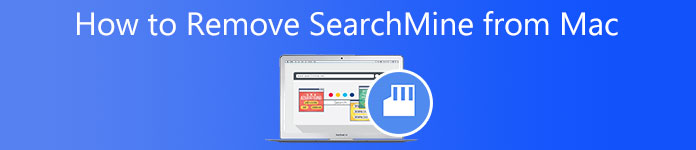
- Bölüm 1: SearchMine Mac'ten Tamamen Nasıl Kaldırılır
- Bölüm 2: Mac'teki Web Tarayıcılarından SearchMine Nasıl Kaldırılır
- Bölüm 3: SearchMine'ı Mac'ten Kaldırmak İçin Doğrulanmış Bir Yöntem
- Bölüm 4: Mac'te SearchMine Nasıl Kaldırılır Hakkında SSS
Bölüm 1: SearchMine Mac'ten Tamamen Nasıl Kaldırılır
SearchMine'ı Mac'inizden tamamen kaldırmak kolay değildir. Kötü niyetli profillerden önceden kurtulmanız gerekir. İlişkili tüm dosyaları ortadan kaldırmanız ve kaldırmanız ve her tarayıcıyı sıfırlamanız gerekir. Aşağıdaki ayrıntılı süreç hakkında daha fazla bilgi edinin.
Mac'ten Kötü Amaçlı Profiller Nasıl Kaldırılır
Genel olarak konfigürasyon profilleri, Mac'leri merkezi ve uzak bir şekilde bağlamak ve kontrol etmek için kullanılır. Tarayıcı korsanları, kötü amaçlı programları kaldırmanızı ve tarayıcı ayarlarını değiştirmenizi engellemek için bunlardan yararlanabilir. SearchMine'ı Mac'ten kaldırmanız gerektiğinde, kötü amaçlı profilleri önceden Mac'ten kaldırmanız gerekir.
1. Adımdüğmesine basarak önceden web taramasından çıkmaya zorladığınızdan emin olun. Command + Seçenek + Kaçış tuşları aynı anda. Menüden tüm açık tarayıcılarınızı seçin ve Zorla ayrılma düğmesine basın.
2. Adım Git Apple menü ve tıklayın sistem Tercihleri açılır listeden düğmesine basın. gittiğinde sistem Tercihleri penceresi, tıklayabilirsiniz Profiller Kötü amaçlı profili bulmak için düğmesine basın.
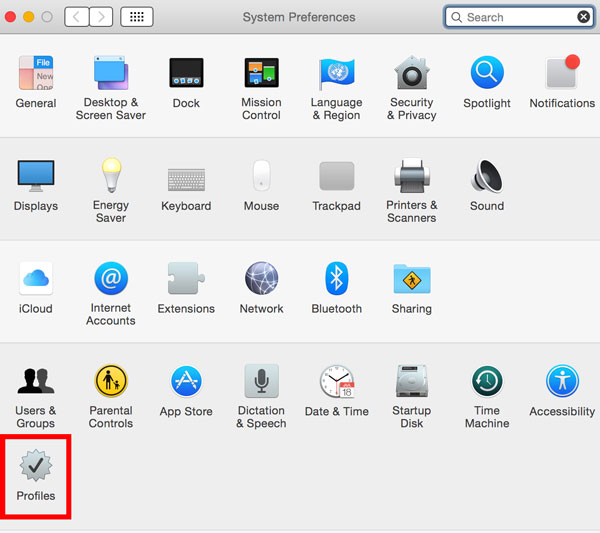
3. AdımMac'inizdeki kötü amaçlı profilleri kontrol edin ve eksi cihaz profilleri listesinden silmek için düğmesine basın. Bundan sonra, şifreyi yazmanız ve tıklamanız gerekir. OK onaylamak için düğmesine basın.
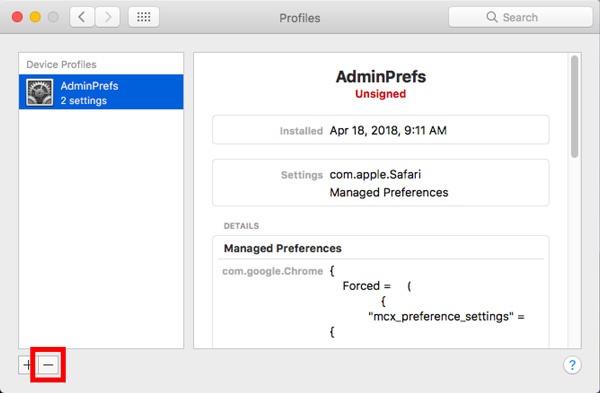
SearchMine İlgili Dosyaları Mac'ten Kaldırma
Kötü amaçlı profilleri kaldırdıktan sonra, kötü amaçlı SearchMine'ı ve ilgili tüm dosyaları tanımlayabilir ve MacBook'unuzdan kaldırabilirsiniz. Yerinde olmayan herhangi bir şey için bunları Uygulamalar klasöründen, Kitaplıktan ve Oturum Açma Öğelerinden silin.
1. AdımKlinik kamu hizmetleri itibaren Uygulama MacBook'unuzdaki klasör. seçebilirsiniz Activity Monitor SearchMine veya diğer ilgili şüpheli dosyaları açılır listeden sonlandırmak için app.
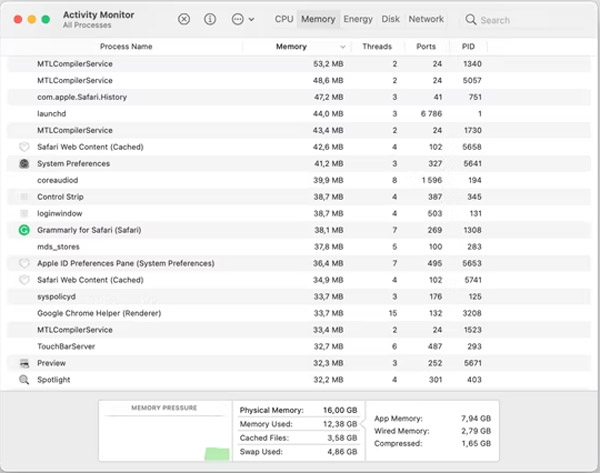
2. AdımSearchMine'ı bulduktan sonra, tıklamanız yeterlidir. Zorla ayrılma sol üst köşede. Ardından Zorla ayrılma İşlemi sonlandırmak için açılan takip iletişim kutusundaki düğmesine basın.
3. AdımTıkla Bulucu iskelenizde ve seçin Uygulama pencerenin sol bölmesinde. MacBook'unuzda yüklü olan programların listesini kaydırın, onlara sağ tıklayıp seçebilirsiniz. Çöp Kutusuna Taşı.
4. AdımTıkla Go içinde Bulucu düğmesine basın ve seçin Klasöre Git. Bundan sonra, kötü niyetli veya şüpheli görünen dosyaları arayabilir ve ilgili dosyaları silebilirsiniz.
- ~ / Library / LaunchAgents
- / Library / LaunchAgents
- / Kütüphane / Uygulama Desteği
- / Library / LaunchDaemons
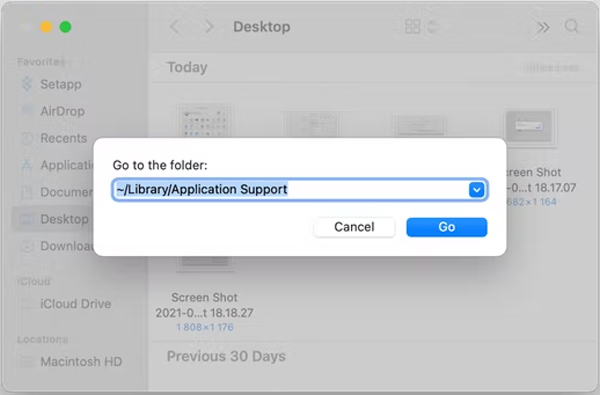
Bölüm 2: Mac'teki Web Tarayıcılarından SearchMine Nasıl Kaldırılır
SearchMine Mac'te Safari'den Nasıl Kaldırılır
1. AdımSafari tarayıcısını açın ve tıklayın. Tercihler içinde Safari Safari'nizin ayarlarını yapmak için menü. Tıkla gelişmiş etkinleştirmek için sekme Menü çubuğunda Geliştir menüsünü göster soldaki kutu.
2. AdımTıkla Geliştirme menüyü seçin ve Boş Önbellekler açılır listeden seçenek. şuraya git Safari menü ve tıklayın Geçmişi Temizle tüm tarama geçmişini kaldırma seçeneği.
3. AdımKlinik tercih içinde Safari menü ve tıklayın Gizlilik sekme. tıklayabilirsiniz Web Sitesi Verilerini Yönetme ve tarama aktivitelerinizi içeren web sitelerini listeleyen bir açılır pencere olacaktır.
4. AdımŞüpheli web sitelerini seçin ve tıklayın. Kaldır. Ayrıca tıklayabilirsiniz Tümünü kaldır tüm web sitelerini bir kerede silmek için. Tıkla uzantıları sekmesinde, kötü amaçlı öğeleri seçebilir ve kaldırma onları kaldırmak için.
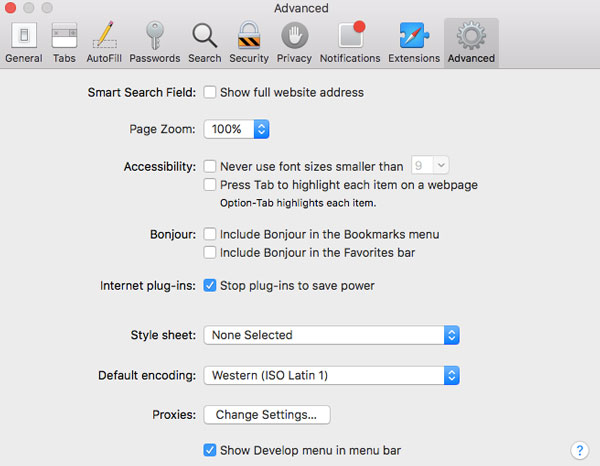
Mac'te Chrome'dan SearchMine Nasıl Kaldırılır
1. AdımChrome'u Başlatın ve Yapıştırın chrome: // settings / adres çubuğuna gidin ve Keşfet anahtar. Seç gelişmiş tıklamak için menü Ayarları Sıfırla sol taraftaki panelde.
2. AdımTıkla Ayarları orijinal varsayılanlarına geri yükleyinonay için bir açılır pencere bulabileceğiniz. Tıkla Ayarları Sıfırla Chrome sıfırlamayı onaylamak için iletişim kutusundaki düğmesine basın.
3. Adımİstenmeyen veya şüpheli politikayı kaldırın ve uygun şekilde silmek için chrome://policy adresine gidebilirsiniz. Ayrıntıları onaylayamazsanız, sıfırlamanız yeterlidir.
4. AdımBundan sonra, açabilirsiniz terminal Mac'inizde app'i açın ve aşağıdaki komutları yapıştırın. Bundan sonra, Chrome'u yeniden başlatabilir ve geri dönebilirsiniz. Ayarlar bazı ayarlamalar için.
varsayılanlar com.google.Chrome Ana SayfasıIsNewTabPage -bool false yazar
varsayılanlar com.google.Chrome NewTabPageLocation -string yazar
"https://www.google.com/"
varsayılanlar com.google.Chrome Ana SayfaKonum -string yazar
"https://www.google.com/"
varsayılanlar com.google.Chrome'u siler DefaultSearchProviderSearchURL
varsayılanlar com.google.Chrome'u siler DefaultSearchProviderNewTabURL
varsayılanlar com.google.Chrome'u siler DefaultSearchProviderName
Bölüm 3: SearchMine'ı Mac'ten Kaldırmak İçin Doğrulanmış Bir Yöntem
SearchMine'ı Mac'ten ve ilgili dosyalardan kaldırmak için tek bir çözüm var mı? Apeaksoft Mac Temizleyici Mac'inizi temizlemek ve macOS performansını artırmak için çok yönlü bir seçimdir. Diğer dosyaları silmeden SearchMine'ı taramanızı ve kaldırmanızı sağlar. Ayrıca, sistem dosyalarını da kaldırır ve tarayıcı geçmişini tek bir program içinde siler.

4,000,000 + Yüklemeler
SearchMine'ı kaldırın, ilgili gereksiz dosyaları kaldırın ve Tarama geçmişini temizle.
SearchMine'ı Mac'ten temizlemek için farklı tarama modları sağlayın.
SearchMine ile ilgili dosyaları fazladan kontrol etmeden arayın ve silin.
macOS'i izleyin ve birkaç tıklamayla performansı artırın.
1. AdımApeaksoft Mac Cleaner'ı MacBook'unuza indirip yükleyin ve başlatın. Tıkla Araç Seti pencerenin sol bölmesindeki seçenek. Bundan sonra, SearchMine ve ilgili dosyaları ihtiyacınıza göre kaldırmak için farklı araçları seçebilirsiniz.

2. AdımSeçin kaldırma seçeneğini ve tıkla taramak Mac'inizdeki gereksiz uygulamaları taramak için. Tıklamak Görüntüle Mac'inizdeki SearchMine'ı kontrol etmek için Kaldırmak istediğiniz uygulamayı seçin ve tıklayın. Temiz MacBook'unuzdaki SearchMine'ı buna göre silmek için.

3. AdımÖnbellekleri ve diğer ilgili dosyaları kaldırmak için temizleyici ana arayüzde. Tıklamak Sistem Önemsiz ve için onay kutularını işaretleyin Sistem Önbellek ve Uygulama Önbelleği. İstediğiniz dosyaları aldığınızda, Temiz Dosyaları kaldırmak için düğmesine basın.

Bölüm 4: SearchMine'ı Mac'inizden kaldırmayla ilgili SSS
SearchMine web tarayıcılarına nasıl bulaşır?
SearchMine genellikle kendini başka bir yazılımın uzantısı olarak gizler. Adobe Flash Player için sahte güncellemeler gibi özelleştirilmiş yükleme seçeneklerini seçmediğiniz sürece çoğu program ek programları gizler. Programları resmi web sitesinden indirmeyi unutmayın.
SearchMine'ı neden Mac'inizden kaldırmalısınız?
Tarayıcı korsanları sisteme saldırdığında, virüsler güvenli olmayan etki alanlarına yönlendirilerek sistem güvenliğini tehlikeye atar. Ayrıca, Mac'inizde sahte istek diyalogları açarak veya hatta gizliliğinizi sızdırarak şüpheli indirmelere ve dolandırıcılıklara yol açacaktır.
Mac'inize SearchMine bulaştığını nasıl anlarsınız?
Tarayıcınızda henüz eklemediğiniz yeni bir ana sayfa veya uzantı varsa, bu tarayıcınızın ele geçirildiğinin bir işaretidir. Reklamlardan rahatsız olduğunuzda, bu reklam yazılımlarının klasik bir göstergesidir. Tabii ki, bir de kullanabilirsiniz virüs tarayıcısı Mac'te SearchMine'ı ve ilgili dosyaları silmek için.
Sonuç
Hangi yöntemin size en uygun olduğunu düşünüyorsunuz? Apeaksoft Mac Cleaner'ı kullanarak SearchMine'ı kaldır güzel bir seçimdir. Size kolaylık sağlamakla kalmaz, aynı zamanda programı kaldırmak için çok zaman ve emekten tasarruf edebilirsiniz. SearchMine'ı hızlı bir şekilde kaldırmanıza yardımcı olmayı başardığımızı düşünüyorsanız, lütfen başkalarına yardımcı olmak için bu makaleyi paylaşın.








